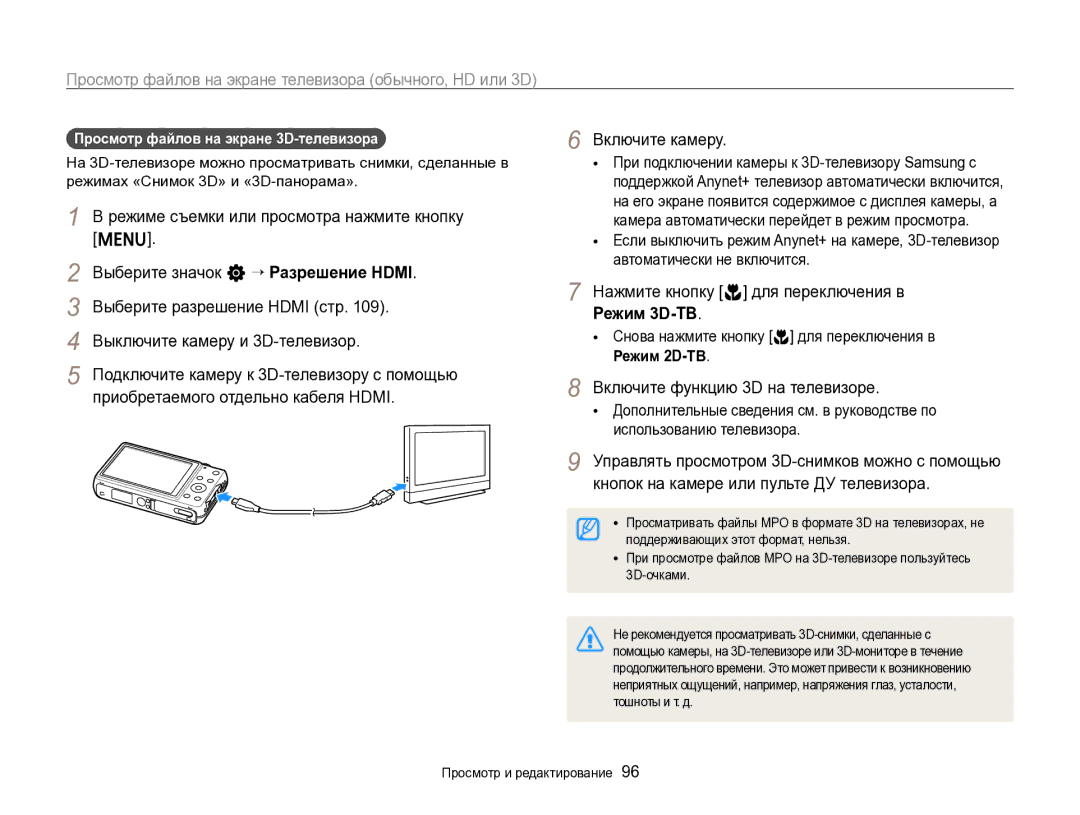ST96
Не прикасайтесь к камере мокрыми руками
Сведения о безопасности
Берегите зрение людей и животных во время съемки
Не касайтесь вспышки при ее срабатывании
Сведения о безопасности
Вспышка при срабатывании очень горячая и может вызвать ожог
Проверяйте исправность камеры перед использованием
Храните карты с магнитными полосами вдали от камеры
Сведения об авторских правах
Структура руководства пользователя
Этом разделе описывается выбор режимов фото- и видеосъемки
Значки, используемые в данном руководстве
Обозначения, используемые в данном руководстве
Нажатие кнопки затвора
Выражения, используемые в руководстве пользователя
Экспозиция яркость
Объект, фон и композиция
Красные глаза или Удаление красных глаз стр
Общие вопросы
Движущихся объектов
Краткий справочник
Зарядка аккумуляторной
Содержание
Обнаружение моргания глаз
Содержание
Просмотр файлов на экране телевизора
Основные функции
Комплект поставки камеры входят следующие компоненты Камера
Комплект поставки
Аккумуляторная батарея
Дополнительные аксессуары
Кнопка питания Кнопка затвора Вспышка Микрофон Динамик
Внешний вид камеры
Объектив Гнездо для штатива
Порт Hdmi
Индикатор состояния
Внешний вид камеры
Дисплей Кнопки
Кнопка управления зумом
Изменение режима Перемещение
Пуск записи видео
Интеллектуальный режим фотосъемка с
Выбор параметра или пункта меню
Вставьте карту памяти золотистыми контактами вверх
Установка аккумуляторной батареи и карты памяти
Извлечение аккумуляторной батареи и карты памяти
Вставьте аккумуляторную батарею эмблемой Samsung вверх
Зарядка аккумуляторной батареи
Зарядка аккумуляторной батареи и включение камеры
Включение камеры
Включение камеры в режиме просмотра
Помощью кнопок F/t выберите часовой пояс и нажмите кнопку o
Выполнение начальной настройки
Чтобы настроить переход на летнее время, нажмите кнопку D
11 Для возврата в режим съемки нажмите кнопку m
Выполнение начальной настройки
Внешний вид экрана зависит от выбранного языка
Формат даты по умолчанию зависит от выбранного языка
Сведения о съемке
Описание значков
Параметры съемки слева
Предварительная съемка
Кнопка Menu
Выбор параметров и пунктов меню
Для перехода в предыдущее меню нажмите кнопку m
Возврат к предыдущему меню
Чтобы выбрать параметр баланса белого, нажмите кнопки F/t
Выбор параметров и пунктов меню
Чтобы сохранить изменения, нажмите кнопку o
Пример настройка баланса белого в программном режиме
Нажмите кнопки D/c, чтобы перейти к значку
Кнопка Fn
Настройка типа дисплея
Настройка дисплея и звука
Нажмите кнопку D, чтобы изменить вид дисплея
Гистограммы
Настройка дисплея и звука
Настройка звука
Включение звуков, издаваемых камерой
Для возврата в режим съемки нажмите кнопку P
Фотосъемка
Чтобы удалить снимок, нажмите кнопку f и выберите пункт Да
Фотосъемка
Использование зума
Также в режиме серийной съемки
Автозум p
До коррекции
Оптическая стабилизация изображения OIS p s
Выкл. режим OIS выключен Вкл. режим OIS включен
Оптическая стабилизация изображения
Правильно держите камеру
Слегка нажмите кнопку затвора
Рамка фокусировки
Блокировка фокуса
Причины получения нерезкого снимка
Фотосъемка при слабом освещении
Съемка быстродвижущихся объектов Используйте
Расширенные функции
Активно двигающийся объект Фейерверк камера на штативе
Интеллектуальный режим
Расширенные функции
Слегка нажмите кнопку затвора для фокусировки
Интеллектуальный режим
Нажмите кнопку затвора, чтобы сделать снимок
Сюжетные режимы
Сюжетные режимы
Режим широкого динамического диапазона
Камера автоматически сделает 2 снимка, а затем
Автоматически объединит их в один
Разрешение
Режим «Волшебная рамка»
Выберите пункт Ретушь лица
Режим «Прекрасный снимок»
Фокусное расстояние «Автомакро»
Выберите пункт s “ Съемка с масштабированием
Режим Съемка с масштабированием
Скомпонуйте кадр и слегка нажмите кнопку затвора
Программный режим
Режиме «Снимок 3D» можно создавать снимки в формате 3D
Режим «Снимок 3D»
Для фокусировки
Режим двойной стабилизации изображения Dual is
Режим панорамы в формате 2D или 3D
Режим «Панорама»
По окончании съемки отпустите кнопку затвора
Панорамный снимок может не получиться в следующих
Режим «Панорама»
Камеры
Недостаточное перемещение камеры для выполнения
Активная панорама
Режим «Панорама движения»
Режим видеосъемки
Камера позволяет временно приостановить видеосъемку
Режим видеосъемки
Благодаря этому можно объединить несколько записей в одну
Только при использовании карты памяти
Режиме съемки нажмите кнопку M Выберите значок
Запись видео с высокой скоростью
Выберите пункт v “ Автоматическое определение сюжета “ Вкл
Режим автоматического определения сюжета
Для начала записи выберите значок
Пейзаж
Настройка яркости и цветов …………………
Обнаружение лиц ……………………………
Режимы серийной съемки …………………
Применение эффектов и улучшение изображений …………………………………
Выбор разрешения снимков S p s
Выбор разрешения и качества
Разрешение Параметры съемки
Выбор разрешения и качества
Выбор качества снимков p s
Кнопку t
Чтобы отключить автоспуск, нажмите кнопку затвора или
Автоспуска может быть недоступна
Съемки
Предотвращение появления эффекта «красных глаз» p s
Съемка в темноте
Использование вспышки S p s
Режиме съемки нажмите кнопку F
Настройка яркости вспышки
Съемка в темноте
Убедитесь, что объекты находятся на рекомендуемом
Расстоянии от вспышки стр
Чтобы сохранить внесенные изменения, нажмите кнопку o
Яркость регулируется кнопками F/t
Следующих случаях
Объект съемки находится слишком близко к камере
Макросъемка p s I Автофокус p s I
Выбор режима фокусировки
Режиме съемки нажмите кнопку c
Режим макросъемки предназначен для съемки объектов
Выбор режима фокусировки
Следящая автофокусировка p s
Выберите значок a “ Зона фокусировки “ Следящая
Белая рамка означает, что камера следит за объектом
Выберите значок a “ Зона фокусировки
Настройка области фокусировки
Обнаружение лиц
Обнаружение лиц p s
Выберите значок a “ Обнаружение лица “ Норма
Съемка по улыбке
Создание автопортрета
Обнаружение лиц
Выберите значок a “ Обнаружение лица “ Автопортрет
Выберите значок a “ Обнаружение лица “ Моргание глаз
Обнаружение моргания глаз
Надпись «Идет съемка»
Один снимок
Некорректно при определенных условиях освещения, при
Сохранение лиц в качестве избранных «Моя звезда»
Также при наличии очков
Заменит в памяти лицо с наименьшим приоритетом
Избранные лица помечаются в списке значком
По завершении съемки появится список лиц
Просмотр избранных лиц
Ручная настройка экспозиции EV
Настройка яркости и цветов
При увеличении экспозиции фотоснимки будут ярче
Настройка яркости и цветов
Изменение параметров экспозамера
Матричный
Точечный
Автоматический Дневной свет Баланс белого Облачно
Выбор источника освещения баланс белого
Лампы накаливания
Настройка баланса белого вручную
Изменение предустановленных параметров баланса белого
Зеленый Желтый Пурпурный Синий
Режим высокоскоростной серийной съемки
Режимы серийной съемки p
Режиме съемки нажмите кнопку t Выберите нужный параметр
Фотосъемка в режиме AEB
Режим предварительной съемки
Режимы серийной съемки
Выберите пункт Предварительная съемка
Применение эффектов автофильтра p
Применение эффектов и улучшение изображений
Выберите нужный эффект
Светофильтры, доступные в программном режиме
Светофильтры, доступные в режиме видео
Применение эффектов и улучшение изображений
Выберите значок a “ Улучшение изображения
Регулировка параметров снимков p
Значения регулируются кнопками F/t
Редактирование снимков ……………………
Режим «Создание креативного видео» ……
Под управлением Mac OS ……………………
Включение режима просмотра
Использование режима просмотра снимков и видеозаписей
Нажмите кнопку P
Нажмите кнопки F/t для перехода от файла к файлу
Режиме просмотра нажмите кнопку m
Использование режима просмотра снимков и видеозаписей
Выберите пункт u “ Изменение списка лиц “ Изменить порядок
Выберите лицо в списке и нажмите кнопку o
Просмотр файлов в виде папки
Удаление избранных лиц
Папку, затем перейдите к снимку
Просмотр файлов по категориям в «Умном альбоме»
Для возврата к обычному виду нажмите кнопку o
Просмотр файлов в виде эскизов
Укажите нужные файлы и нажмите кнопку o
Защита файлов
Нажимайте кнопки D/c/F/t
Выберите файлы, подлежащие удалению, и нажмите кнопку o
Режиме просмотра нажмите кнопку f
Удаление файлов
Выберите пункт u “ Копировать на карту
Просмотр снимков
Выберите пункт Да
Копирование файлов на карту памяти
Нажмите кнопку o
Перейти к нужному панорамному снимку
Нажмите кнопку m, чтобы вернуться в режим просмотра
Просмотр панорамных снимков
Выберите пункт Начать “ Просмотр
Выберите эффект для слайд-шоу
Просматривайте слайд-шоу
Поверните кнопку управления зумом вправо
Просмотр видеозаписей
Ответ Да
Обрезка видео
Исходной видеозаписи
Захват изображения из видео
Захваченное изображение сохраняется как новый файл
Создание видеоролика в режиме «Создание креативного видео»
Режим «Создание креативного видео»
Выберите пункт e “ Создание креативного видео
Кнопку P стр
Режим «Создание креативного видео»
Изменение размеров снимков
Редактирование снимков
Поворот снимка
Этом разделе описывается редактирование снимков
Редактирование снимков
Применение эффектов автофильтра
Применение спецэффектов к снимкам
Мультфильм эффект мультипликационной графики
Режиме просмотра выделите снимок и нажмите кнопку m
Регулировка параметров снимков
Выберите значок e “ Улучшение изображ “ Ретушь лица
Устранение эффекта «красных глаз»
Выберите значок e “ Улучшение изображ “ Добавить шум
Формирование задания печати Dpof
Для сохранения нажмите кнопку o
Выберите пункт u “ Dpof “ Стандарт “ Выбор
Количество копий, затем нажмите кнопку f
Выберите снимок для печати, поверните кнопку
Выберите пункт u “ Dpof “ Индекс
Управления зумом влево или вправо, чтобы указать
Режим аудио-/видеовыхода
Режиме съемки или просмотра нажмите кнопку
Аудиовидеокабеля
Переходит в режим просмотра
Пульт ДУ телевизора
Просмотр файлов на экране телевизора обычного, HD или 3D
Просмотр файлов на телевизоре высокой четкости
Режим 3D-ТВ
Нажмите кнопку c для переключения в
Включите функцию 3D на телевизоре
Просмотр файлов на экране 3D-телевизора
Системные требования
Перенос файлов на компьютер под управлением ОС Windows
Передача файлов с помощью программы Intelli-studio
Режиме съемки или просмотра нажмите кнопку m
Выберите значок n “ ПО для подключения ПК “ Вкл
Использование программы Intelli-studio
Выберите значок n “ ПО для подключения ПК “ Выкл
Передача файлов с камеры, подключенной как съемный диск
Файлов в папке My Folder Моя папка и запоминание лиц
Съемный диск “ Dcim ““100PHOTO
Отсоединение камеры ОС Windows XP
Перенос файлов на компьютер под управлением Mac OS
Нажмите кнопку o, чтобы начать печать
Чтобы выбрать файл для печати, нажмите кнопку F/t
Чтобы настроить параметры печати, нажмите кнопку m
Настройка параметров печати
Описание возможностей настройки фотокамеры
Настройки
Переход в меню настроек
Меню настроек
Режиме съемки или просмотра нажмите кнопку Выберите меню
Выберите элемент
Меню настроек
Звук Дисплей
Дома*, В гостях
Настройки
Выкл., 1 мин, 3 мин*, 5 мин, 10 мин
Выкл.*, Дата, Дата и время
PAL 1080i*, 720p, 576p
Приложения
Файла “ Сброс стр
Сообщения об ошибках
Очистка камеры
Обслуживание камеры
Объектив и дисплей камеры
Корпус камеры
Обслуживание камеры
Использование и хранение камеры
Не храните камеру в местах, где есть нафталиновые шарики
Использование камеры на пляже или на берегу водоема
Прочие меры предосторожности
Сведения о картах памяти
Поддерживаемые карты памяти
Снимок
Вместимость карты памяти
Видео
Прибл
Правила использования карт памяти
Технические характеристики аккумуляторной батареи
Сведения об аккумуляторной батарее
Время работы от аккумуляторной батареи
Разряжена
Сообщение «Батарея разряжена»
Памятка по использованию аккумуляторной батареи
Правила использования аккумуляторной батареи
Памятка по зарядке с помощью подключения к ПК
Следующие меры предосторожности
Небрежное или ненадлежащее обращение с
Инструкции по утилизации
Действия перед обращением в сервисный центр
Действия перед обращением в сервисный центр
“ Мой компьютер “ Intelli-studio “ iStudio.exe
Матрица
Технические характеристики камеры
Вспышка
Технические характеристики камеры
149 184 240
133 165 215
183 225 292
182 224 291
Размеры Ш X В X Г
Глоссарий
Глоссарий
Формат Jpeg
Светочувствительность ISO
ЖК-дисплей
Макросъемка
Разрешение
Качество
Выдержка
Автозум
Правильная утилизация аккумуляторных батарей
Ее стремлении поддерживать экологическую стабильность
Зарядка Правильное обращение 118 Установка
Указатель
Яркость
Регулировка громкости звука зума
Указатель
AEB 71 Высокоскоростная 70 Предварительная съемка
Захват изображения 86 Обрезка
Индикатор автоспуска 14 Режим съемки
Красные глаза 91 Насыщенность
Матричный 67 Точечный 67 Центровзвешенный